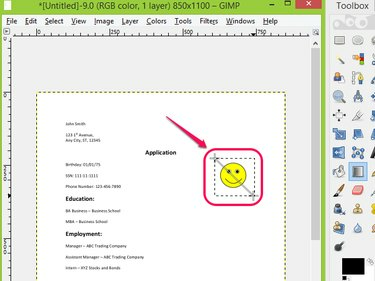
GIMP में Blend Tool का उपयोग करके ऑब्जेक्ट को PDF फ़ाइल से क्रॉप करें।
छवि क्रेडिट: GIMP. के सौजन्य से
तार से पुष्ट किया हुआ फ़ीता मुफ्त छवि संपादन सॉफ्टवेयर है जो पीडीएफ सहित विभिन्न छवि प्रारूप फाइलों को खोल और संपादित कर सकता है। GIMP में PDF संपादित करना किसी फ़ोटो को संपादित करने जैसा है; आप आसानी से अपनी फ़ाइल से ऑब्जेक्ट जोड़ या हटा सकते हैं और फ़ाइल को मूल या विभिन्न स्वरूपों में निर्यात कर सकते हैं। GIMP टूलबॉक्स से चयन और सम्मिश्रण टूल का उपयोग करके आप किसी अवांछित वस्तु को क्रॉप कर सकते हैं a पीडीएफ फाइल को फाइल के अन्य हिस्सों को छोड़ते हुए ऑब्जेक्ट को बैकग्राउंड कलर से कवर करके अखंड।
चरण 1

खुला चुनें... फ़ाइल के तहत।
छवि क्रेडिट: GIMP. के सौजन्य से
GIMP खोलें, क्लिक करें फ़ाइल और चुनें खोलना... ड्रॉप-डाउन सूची में से।
दिन का वीडियो
चरण 2

एक पीडीएफ फाइल चुनें और खोलें।
छवि क्रेडिट: GIMP. के सौजन्य से
उस पीडीएफ फाइल का पता लगाएँ जिसे आप संपादित करना चाहते हैं और क्लिक करें खोलना से छवि खोलें खिड़की।
चरण 3
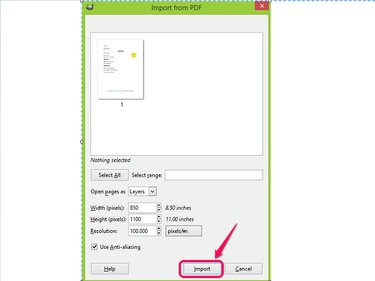
आयात पर क्लिक करें।
छवि क्रेडिट: GIMP. के सौजन्य से
पीडीएफ फाइल के पेज की पुष्टि करें जिसे आप जीआईएमपी में आयात करना चाहते हैं और क्लिक करें आयात.
चरण 4
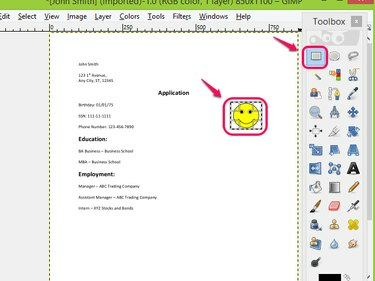
उस वस्तु का चयन करें जिसे आप रेक्टेंगल सेलेक्ट टूल का उपयोग करके क्रॉप करना चाहते हैं।
छवि क्रेडिट: GIMP. के सौजन्य से
चुनें आयत चयन उपकरण टूलबॉक्स से और उस ऑब्जेक्ट का चयन करें जिसे आप पीडीएफ से क्रॉप करना चाहते हैं।
चरण 5
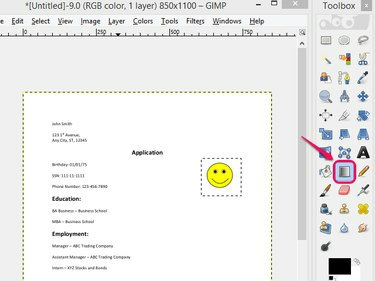
ब्लेंड टूल चुनें।
छवि क्रेडिट: GIMP. के सौजन्य से
चुनें ब्लेंड टूल टूलबॉक्स से।
चरण 6

ब्लेंड टूल का इस्तेमाल करें।
छवि क्रेडिट: GIMP. के सौजन्य से
लागू करें ब्लेंड टूल चयनित क्षेत्र के लिए।
चरण 7
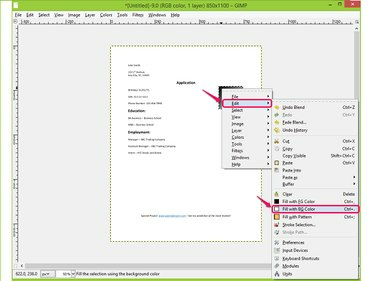
बीजी रंग से भरें चुनें।
छवि क्रेडिट: GIMP. के सौजन्य से
मिश्रित क्षेत्र पर राइट-क्लिक करें और चुनें बीजी रंग भरें अंतर्गत संपादित करें क्षेत्र को पृष्ठभूमि रंग से भरने के लिए ड्रॉप-डाउन सूची में से।
चरण 8
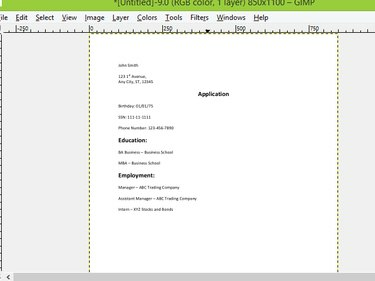
रिजल्ट चेक करें।
छवि क्रेडिट: GIMP. के सौजन्य से
परिणाम की जांच करें और पुष्टि करें कि छवि को पीडीएफ दस्तावेज़ से संपादित किया गया है।
चरण 9

इस रूप में निर्यात करें क्लिक करें...
छवि क्रेडिट: GIMP. के सौजन्य से
फाइल पर जाएं और क्लिक करें इस रूप में निर्यात करें... संपादित पीडीएफ फाइल को सहेजने और निर्यात करने के लिए। एक विकल्प के रूप में, इस रूप में निर्यात करें चुनें... दबाकर कार्य करें शिफ्ट-Ctrl-E.
चरण 10

अपना काम बचाओ।
छवि क्रेडिट: GIMP. के सौजन्य से
फ़ाइल को नाम दें, उस स्थान पर नेविगेट करें जहां आप इसे सहेजना चाहते हैं और क्लिक करें निर्यात अपने काम को बचाने के लिए निर्यात छवि विंडो से।
टिप
आप पीडीएफ फाइल से किसी ऑब्जेक्ट को क्रॉप कर सकते हैं उपज का उपकरण इमेज एडिटिंग सॉफ्टवेयर में, लेकिन यह टूल आपके द्वारा क्रॉप की गई इमेज का चयन करता है और बाकी फाइल को छोड़ देता है। यह क्रॉप किए गए अनुभाग को नहीं हटाता है और शेष दस्तावेज़ को बरकरार रखता है।
आप फॉक्सिट, पीडीएफएडिट और पीडीएफ बडी जैसे पीडीएफ संपादकों का उपयोग करके पीडीएफ फाइलों को मुफ्त में संपादित कर सकते हैं।
चेतावनी
यदि आप उस ऑब्जेक्ट का चयन नहीं करते हैं जिसे आप पीडीएफ फाइल से क्रॉप आउट करना चाहते हैं आयत चयन उपकरण आप केवल उस क्षेत्र को पृष्ठभूमि रंग के साथ मिश्रित और भरने में सक्षम नहीं होंगे। इसके बजाय, पूरे पृष्ठ को मिश्रित और भरा जाएगा।



